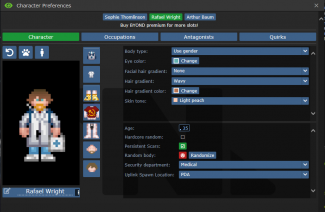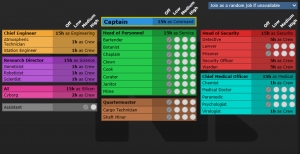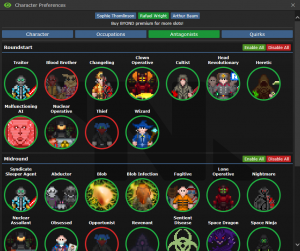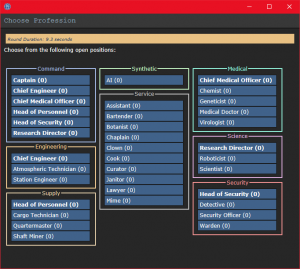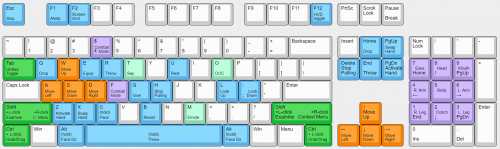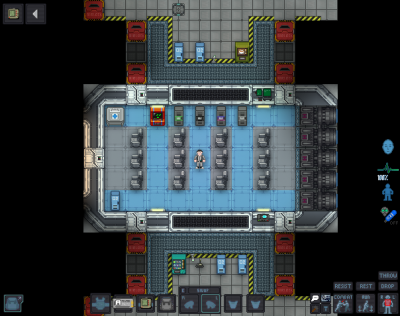Руководство для новичков: различия между версиями
(Перевод пунктов "Joining the Game" и "Interface 101". Удаление лишних пробелов в тексте.) |
(Перевод раздела "Управление") |
||
| Строка 81: | Строка 81: | ||
*[[Quirks]] это незначительные черты, которые вы можете придать своему персонажу. Некоторые слабо влияют на геймплей, некоторые чуть сильнее. Для первого игрового опыта не рекомендуется брать какие-либо из них.|dropdown=true|collapsed=true|name=Что такое другие варианты (other options)?}}</div> | *[[Quirks]] это незначительные черты, которые вы можете придать своему персонажу. Некоторые слабо влияют на геймплей, некоторые чуть сильнее. Для первого игрового опыта не рекомендуется брать какие-либо из них.|dropdown=true|collapsed=true|name=Что такое другие варианты (other options)?}}</div> | ||
<div style="text-align: left; max-width: 800px;">{{#tag:tab|ИИ на станции следует [[Asimov|тремя правилам робототехники]] | <div style="text-align: left; max-width: 800px;">{{#tag:tab|ИИ на станции следует [[Asimov|тремя правилам робототехники.]] Это означает, что если вы не человек, ИИ может свободно игнорировать вас и причинить вам вред, если захочет. Большинство игроков будут избегать ненужного противостояния с теми, кто не является человеком, но лучше перестраховаться, чем потом жалеть.|dropdown=true|collapsed=true|name=Почему я должен быть человеком?}}</div> | ||
После завершения редактирования внешнего вида нажмите кнопку '''Occupation'''. | После завершения редактирования внешнего вида нажмите кнопку '''Occupation'''. | ||
| Строка 118: | Строка 118: | ||
<tabs> | <tabs> | ||
<tab name="Join Game!">[[File:Tut2.png|thumb|The choose profession window]] <div style="text-align: center;">Если в окне написано '''Join Game!''', значит, в данный момент идет раунд. Скорее всего, именно это вы и увидите.<br><br>Нажмите на кнопку, и появится окно с предложением выбрать профессию. Вакансии могут быть разными, но '''Ассистент/Assistant''' всегда доступен*. Цифры в скобках рядом с названием профессии показывают текущее количество игроков, которые были назначены на это работу за раунд. Если внутри скобок стоит ноль, то никто не был назначен на эту работу за раунд. Когда вы нажмете на нужную вам работу, вас доставят на станцию на [[Arrivals|шатле прибытия]]. Вы отправитесь на транзитном шаттле, который причалит к станции через несколько секунд. Вы также будете пристегнуты к креслу, поэтому не забудьте расстегнуться (нажмите на свое кресло, значок HUD ''Пристегнутый/Buckled'' или нажмите [[Hotkeys#Hotkey-mode_Enabled|горячую клавишу]] ''сопротивляться'' если она включена). | <tab name="Join Game!">[[File:Tut2.png|thumb|Окно выбора профессии (The choose profession window)]] <div style="text-align: center;">Если в окне написано '''Join Game!''', значит, в данный момент идет раунд. Скорее всего, именно это вы и увидите.<br><br>Нажмите на кнопку, и появится окно с предложением выбрать профессию. Вакансии могут быть разными, но '''Ассистент/Assistant''' всегда доступен*. Цифры в скобках рядом с названием профессии показывают текущее количество игроков, которые были назначены на это работу за раунд. Если внутри скобок стоит ноль, то никто не был назначен на эту работу за раунд. Когда вы нажмете на нужную вам работу, вас доставят на станцию на [[Arrivals|шатле прибытия]]. Вы отправитесь на транзитном шаттле, который причалит к станции через несколько секунд. Вы также будете пристегнуты к креслу, поэтому не забудьте расстегнуться (нажмите на свое кресло, значок HUD ''Пристегнутый/Buckled'' или нажмите [[Hotkeys#Hotkey-mode_Enabled|горячую клавишу]] ''сопротивляться'' если она включена). | ||
<br><br>*Иногда в начале раунда в качестве бесконечного слота случайным образом выбирается другая рабочая должность. Если помощник недоступен, просто нажмите на ту, у которой больше всего цифр. | <br><br>*Иногда в начале раунда в качестве бесконечного слота случайным образом выбирается другая рабочая должность. Если помощник недоступен, просто нажмите на ту, у которой больше всего цифр. | ||
Не волнуйтесь, люди обычно не пристают к вам со своими обязанностями, как только поймут, что [[бармен]] на самом деле всего лишь один из 27.</div></tab> | Не волнуйтесь, люди обычно не пристают к вам со своими обязанностями, как только поймут, что [[бармен]] на самом деле всего лишь один из 27.</div></tab> | ||
| Строка 212: | Строка 212: | ||
</tabs> | </tabs> | ||
== | == Управление == | ||
[[File:Hotkeys.png|thumb|500px|[[Keyboard_Shortcuts| | [[File:Hotkeys.png|thumb|500px|[[Keyboard_Shortcuts|Сочетания клавиш]] для [[Keyboard_Shortcuts|режима горячих клавиш]] (что-то могло устраеть)]] | ||
Может показаться, что элементов управления довольно много, но не волнуйтесь - большую часть времени вы будете использовать лишь некоторые из них. В SS13 происходит много различных случаев из-за огромного количества функций и доступного контента. Вы можете посмотреть [[Controls|эту страницу]] для списка действий, привязанных к каждой клавише. Хотя ваша схема управления была изменена на режим '''[[Keyboard_Shortcuts|горячих клавиш]]''' в меню Game Preferences, возможно, она не применилась сама по себе - если внизу экрана проходит большая красная полоса, щелкните где-нибудь в игровом окне и нажмите '''Tab'''. Это ручной переключатель режима [[Keyboard_Shortcuts|горячих клавиш]] - если полоса сменится на белую, значит, все в порядке. | |||
* | * Используйте '''WASD''' для перемещения. | ||
* | * Нажмите '''T''' чтобы говорить. | ||
** | ** Если вы добавите точку с запятой перед чем-либо еще, вы передадите свое сообщение в общий радио чат. | ||
** | ** Вы можете говорить на радиоканалах, относящихся к конкретным отделам - формат для каждого из них одинаковый, только с разными буквами. Например, чтобы говорить на медицинском канале, введите '''.m''' перед своим сообщением. (Вы также можете использовать ''':m''' or '''#m''') | ||
* | * Нажмите '''O''' для OOC чата. | ||
** | ** Будьте осторожны, не путайте две кнопки чата - ваш крик о помощи может попасть в OOC, где любой может увидеть его в любое время. | ||
* | * Нажмите '''M''' чтобы написать эмоцию. | ||
** | ** Это относится к невербальным действиям - например, если написать "вздыхает." в текстовом поле, это будет выглядеть как "''[Имя персонажа]'' вздыхает". | ||
* {{Leftclick}} | * {{Leftclick}} на объектах в игровом мире, чтобы [[Starter_guide#Basic_Interactions|взаимодействовать]] с ними. В большинстве случаев вам нужно находиться рядом с объектом или над ним. | ||
** | ** Это используется для таких вещей, как взаимодействие с компьютерными терминалами, взятие предметов, использование предмета на чем-то или нападение на кого-то. | ||
* '''Shift+{{Rightclick}}'' | * '''Shift+{{Rightclick}}'' что-нибудь, чтобы открыть контекстное меню, которое можно использовать для различных целей. | ||
** | ** Контекстное меню медленное и неуклюжее, и обычно большинство действий можно выполнить с помощью [[Keyboard_Shortcuts|горячих клавиш]]. Есть несколько примеров действий, которые можно выполнить только с помощью контекстного меню, но их очень мало. | ||
* {{Tooltip|[[File:Grab_action.png|24px|link=Combat_Mode#Grab]]| | * {{Tooltip|[[File:Grab_action.png|24px|link=Combat_Mode#Grab]]|Удерживая CTRL, щелкните левой кнопкой мыши на человеке с пустой рукой. Не имеет значения, если {{Combat_Mode}} включен или выключен. Повторите после небольшой задержки, чтобы перевести захват в агрессивный (lvl 2), шейный (lvl 3) и удушающий (lvl 4).}} Щелкните левой кнопкой мыши на предмете, удерживая клавишу '''Control''' чтобы перетащить его. | ||
** | ** Это не сработает, если объект, о котором идет речь, закреплен на месте. В противном случае вы можете использовать это для перетаскивания практически всего. | ||
** | ** Нажмите '''H''', '''Delete''' или используйте значок [[File:Hud-pull.png]], чтобы остановить перетаскивание. | ||
* | * Зажмите '''Shift''' и {{Leftclick}} на чем-нибудь, чтобы осмотреть это. | ||
* | * Нажмите '''X''' или '''среднюю кнопку мыши''' чтобы изменить выбранную руку. | ||
** | ** Выбранная рука - это та, которая будет поднимать предмет (если она пуста) или использовать предмет в этой руке (если она что-то держит). Вы можете определить, какая рука выбрана, по маленькой рамке вокруг одной из ваших рук. | ||
* ''' | * '''Зажатие и перетаскивание''' используется для нескольких конкретных действий. | ||
** | ** Например, чтобы забраться на стол, зажмите и перетащите своего персонажа на стол. | ||
** | ** Чтобы надеть/снять с кого-либо вещи, перетащите его персонажа на себя. (Чтобы надеть на него вещь, нужно, чтобы предмет находился в выбранной руке). | ||
** | ** Вы можете открыть контейнер, не держа его в руке, нажав alt или перетащив его на себя. Это также работает на предметах для хранения, которые вы носите, что полезно, если у вас заняты руки. | ||
** | ** Вы также можете пристегнуть себя/других людей к стульям с помощью этой функции. Это может быть непросто, так как вы должны находиться над стулом, а ваша мышь должна быть на открытой части спрайта стула. | ||
<div style="text-align: left; max-width: 800px;">{{#tag:tab| | <div style="text-align: left; max-width: 800px;">{{#tag:tab|Нажмите '''Z''', чтобы использовать предмет в выбранной руке. (Вы также можете нажать на сам предмет в HUD) Это используется для таких вещей, как переключение режима огня на оружии или включения [[Energy Sword|энергетического меча.]] Некоторые объекты, такие как еда, требуют нажатия на спрайт вашего персонажа и ничего не делают, если вы их "используете". | ||
Зажмите '''Alt и кликните''' для выполнения определенных, контекстно-зависимых действий. Некоторые функции для нажатия alt включают удаления ID из вашего PDA (или ручки, если в ней нет ID), переключение замка на шкафчике, разделение стопки предметов, заползание в вентиляцию (в виде чего-то маленького, как обезьянка) и т.д. | |||
Зажмите '''Shift и нажмите среднюю кнопку мыши''' для указания на что-либо. Это создаст сообщение в чате и временно отобразит стрелку над тем, на что вы указываете. | |||
Нажмите '''R''', чтобы включить режим метания. Если вы щелкните мышью где-нибудь в игровом мире, когда у вас включен режим метания и предмет находится в выбранной руке, вы бросите его в эту точку. Если кто-то бросит в вас предмет, а у вас включен режим броска, вы поймаете предмет. | |||
|dropdown=true|collapsed=true|name= | |dropdown=true|collapsed=true|name=Несущественные элементы управления}}</div> | ||
== Gameplay Concepts == | == Gameplay Concepts == | ||
Версия от 06:37, 10 октября 2022
Это руководство разработано для удобства использования начинающими игроками, поэтому несущественная информация выделена в текстовые поля с возможностью раскрытия. Их прочтение не является обязательным для начала игры, но рекомендуется.
Что такое SS13?
| Тутерр, частный детектив говорит: «Хмм. Только что с корабля из вербовочного бюро Nanotrasen, да? Позволь мне сказать тебе кое-что, парень. Без помощи ты не продержишься и пяти минут на этой плавучей ловушке смерти. Вероятность того, что тебя оставят умирать в темном туннеле, изрешеченном пулями, не меньше, чем вероятность того, что ты выберешься отсюда живым. К счастью для тебя, я сегодня в хорошем настроении.» |
Space Station 13 - это многопользовательская песочница, в которой большое внимание уделяется взаимодействию игроков. В 2562 году мегакорпорация Nanotrasen нанимает вас в качестве сотрудника на борт своей новейшей исследовательской станции. Nanotrasen утверждает, что исследует плазму, загадочное новое вещество, но ходят слухи, что станция - не более чем извращенный социальный эксперимент...
В начале каждого раунда каждому игроку отводится определенная роль на борту станции. Существует множество профессий, например, ученый, занимающийся исследованиями и разработкой новых технологий, врач, пытающийся сохранить жизнь людям, или простой уборщик. Существует множество различных способов игры. Игра также случайным образом выбирает тип раунда, начиная от тотального нападения на станцию ядерных агентов, зловещего культа, приносящего в жертву членов экипажа, чтобы призвать своего бога, или, как правило, старых добрых предателей. Каждый раунд на космической станции 13 уникален.
Перед началом игры
Важно прочитать правила перед первым подключением. На странице много всего, но пока вам нужно ознакомиться только с Основными правилами. Некоторые распространенные ошибки новых игроков, которых следует избегать, включают:
- Быть жестоким по отношению к другим членам экипажа без какой-либо причины. Это нормально, только если вы антагонист, и вы будете уведомлены, если вас выберут быть им. Если они схватят вас за задницу и попытаются космировать вас, не стесняйтесь заробастить их. (Если вы скажете администраторам, что "отыгрывали безумца", это вызовет улыбку, но вас все равно забанят.)
- Задавать вопросы в OOC (вне персонажа (out-of-character)) чате, которые напрямую связаны с чем-либо, происходящим в раунде. Например, "Почему меня только что убил клоун?". Это можно обсудить в чате для мертвых (deadchat) или после окончания раунда. Эти вопросы также можно задавать в adminhelps (нажав F1).
- Несоблюдение формата имен "Имя Фамилия" при создании человеческого персонажа. Другие расы, такие как ящерицы, плазмамены, эфирелы и мотыли имеют свои условности касаемо имен. Исключение составляют мимы и клоуны.
Команда администраторов обычно входит в положение игроков и дает поблажки, поэтому ошибаться не страшно. Если вы вежливы и готовы учиться на своих ошибках, у вас не будет проблем. Вы можете в любое время нажать F1/adminhelp кнопку чтобы отправить сообщение непосредственно команде администраторов, если у вас возникнут вопросы.
И последнее замечание: пожалуйста, будьте человеком. Все здесь играют в игру, которая им нравится, так что помните об этом, прежде чем пробивать кому-то мозги ящиком для инструментов, потому что он взял ваш мультитул.
Настройки
Перейдите на страницу загрузки страницу загрузки BYOND и скачайте клиент. После того как вы скачали, установили и вошли в клиент, не стесняйтесь закрыть его - он нам больше не понадобится. Как только вы настроите клиент, нажмите на ссылку сервера и выберите открыть его с помощью BYOND, чтобы присоединиться к игре. Сервер /tg/, на котором базируется наша вики, это:
- [RU] SS220 tgstation byond://game.ss220.space:7730
Если присоединение по ссылке не работает, откройте клиент BYOND, откройте местоположение с помощью Ctrl и O и вставьте ссылку на сервер, к которому вы хотите присоединиться.
Как только вы подключитесь к серверу, вас встретит небольшое всплывающее окно.
Если вы впервые играете на /tg/station, вам нужно будет создать персонажа. Нажмите на кнопку Character Setup, и откроется меню создания персонажа.
Вам не нужно беспокоиться о специальных именах, предпочтениях в работе, месте спавна аплинка (Uplink Spawn Location), причудах (Quirks), или видах(species) - пока что убедитесь, что вы человек, и измените свою внешность по своему усмотрению. Ранцы и рюкзаки имеют одинаковые характеристики, а сумки для вещей вмещают больше предметов, но сильно замедляют вас. Другие варианты одежды являются лишь косметическими.
- Специальные имена - это имена, характерные для определенных ролей - например, если вы клоун, вам может понадобиться смешное имя вместо обычного. В отношении таких имен политика смягчена, так что если у вас есть забавная идея для имени, не бойтесь ее реализовать. (в пределах разумного - это на усмотрение администратора).
- Первое пользовательское предпочтение позволяет установить, как будет выглядеть ваше ядро ИИ по умолчанию, а второе позволяет выбрать предпочтительное назначение отдела, когда вы играете за офицера безопасности.
- Место спавна Uplink специфично для роли предатель и определяет предмет, с которого вы можете получить доступ к uplink, где вы можете приобрести различные инструменты для достижения своих целей.
- Различные варианты видов оказывают определенное влияние на игровой процесс - вы можете просмотреть статьи людоящер, мухолюды, и плазмамен для более подробной информации.
- Quirks это незначительные черты, которые вы можете придать своему персонажу. Некоторые слабо влияют на геймплей, некоторые чуть сильнее. Для первого игрового опыта не рекомендуется брать какие-либо из них.
После завершения редактирования внешнего вида нажмите кнопку Occupation.
| Тутерр, частный детектив говорит: «Вы здесь совсем недавно, поэтому подумайте, чем вы хотите заниматься. Хотите помогать людям восстанавливаться после травм и расчленений на рабочем месте? Подумайте о том, чтобы подать заявку на вакансию Врач. Хотите разгадать тайны Вселенной, а также произвести мощные, масштабные взрывы? Получите степень по теоретической физике на такой вакансии как Ученый. Хотите приложить свои силы к работе и по-настоящему потрудиться на станции? У нас открыты вакансии Ботаник, Повар, и Уборщик. Если вы придете в начале смены, то вас разместят на рабочем месте, с большим количеством инструментов для работы. Nanotrasen обычно проверяет, чтобы свежее мясо не стало капитаном, но если вы окажетесь на этой должности, вы, вероятно, станете еще одним делом, которое мне предстоит решить.» |
Если вы хотите быть ассистентом (работа без обязанностей), убедитесь, что рядом с ассистентом горит зеленый кружок. Если вы хотите попробовать получить другую роль, нажмите серую кнопку рядом с ассистентом, чтобы зеленый кружок стал белым. Затем вы можете нажать кнопку одну из трех белых кнопок на другой профессии (например уборщик) пока она не загорится красным, желтым или зеленым в зависимости от приоритета выбранным вами.
Затем нажмите на текстовую строку справа-вверху, где по умолчанию написано "Получить случайную работу, если предпочтения недоступны". Продолжайте нажимать на нее, пока не появится надпись "Вернуться в лобби, если предпочтения недоступны" или "Стать ассистентом, если предпочтения недоступны". В противном случае вы можете оказаться в роли, которую вы не включили.
Все настройки сохраняются разу после изменения так что вам ничего подтверждать не нужно. Нажмите на Antagonists в верхней части экрана создания персонажа.
Убедитесь, что все настройки специальных ролей выключены No (Нет) (Эти параметры управляют выбором специальных ролей, таких как предатель. Они предполагают, что вы знаете, как играть в игру, и важны для раунда, поэтому пока мы хотим их отключить.)
Для настройки параметров самой игры найдите слева сверху надпись preferences, а в ней game preferences. Тоже самое можно найти справа сверху на вкладке OOC - game preferences. Рекомендуется изменить настройку FPS (частота кадров). По умолчанию стоит 0 - это 20 кадров в секунду. Попробуйте установить значение 60 или 120, в зависимости от вашего монитора.
Когда вы закончите, можете просто закрыть окно.
Присоединение к игре
Теперь, когда вы создали своего персонажа, вы готовы вступить в игру. (Возможно, вы захотите продолжить чтение руководства, прежде чем приступить к игре).
Здесь возможны два варианта меню - на экране лобби будет отображаться либо список с надписью Присоединиться к игре! (Join Game!) или переключатель Готов/Не готов .
Нажмите на кнопку, и появится окно с предложением выбрать профессию. Вакансии могут быть разными, но Ассистент/Assistant всегда доступен*. Цифры в скобках рядом с названием профессии показывают текущее количество игроков, которые были назначены на это работу за раунд. Если внутри скобок стоит ноль, то никто не был назначен на эту работу за раунд. Когда вы нажмете на нужную вам работу, вас доставят на станцию на шатле прибытия. Вы отправитесь на транзитном шаттле, который причалит к станции через несколько секунд. Вы также будете пристегнуты к креслу, поэтому не забудьте расстегнуться (нажмите на свое кресло, значок HUD Пристегнутый/Buckled или нажмите горячую клавишу сопротивляться если она включена).
*Иногда в начале раунда в качестве бесконечного слота случайным образом выбирается другая рабочая должность. Если помощник недоступен, просто нажмите на ту, у которой больше всего цифр.
Это идеальный вариант, потому что вы будете играть раунд с самого начала, когда все будет спокойно и позволит вам сориентироваться в относительно безопасной обстановке. Переключите кнопку на Ready, затем дождитесь начала игры. (Время до начала игры можно посмотреть на вкладке Lobby, в правом верхнем углу игрового окна.)
Нажатие кнопки Observe приведет к появлению вас в качестве призрака, который по сути является зрителем - вы не сможете нормально появиться до следующего раунда, если вы выберете эту опцию!
Интерфейс 101
Вкладки
Прежде чем делать что-либо еще, посмотрите в правую верхнюю часть окна игры. Вы увидите несколько вкладок с надписями Status, Lobby, Admin, IC, OOC, Object, и Preferences. Наиболее важными вкладками являются вкладки Status и Admin. Если вы используете внутренние устройства (кислородный баллон и маску), вкладка Status сообщает вам оставшееся давление воздуха - полезно для предотвращения смерти от удушья. Вкладка Admin содержит кнопку Adminhelp, которая используется для прямого обращения к администраторам, если у вас есть вопрос или вы считаете, что кто-то нарушает правила.
- Status
- Отображает важную информацию, такую как ваш пинг, текущая карта, оставшееся давление в воздушных баллонах и т.д.
- Admin
- Содержит кнопки, позволяющие узнать, находится ли кто-либо из администраторов онлайн, и, самое главное, отправить сообщение непосредственно администраторам (Кнопка Adminhelp).
- IC
- Означает "От лица персонажа". Обычно ее не используют. (Кнопка Молиться/Pray позволяет отправить сообщение любому онлайн администратору от имени персонажа - часто используется для "общения с богами". Другая полезная кнопка - Отдых/Rest, которая позволяет вам по желанию лечь на пол).
- OOC
- Означает "Вне персонажа". Опять же, редко используется. Различные функции, которые связаны с игрой, но не являются тем, что делает ваш персонаж (например, просмотр количества игроков в сети).
- Object
- Никогда не используется. Содержит кнопки для управления объектами (например, перетащить/остановить перетаскивание объекта), но есть горячии клавиши для выполнения этих действий гораздо быстрее.
- Preferences
- Говорит само за себя - содержит различные опции, которые можно включать и выключать.
На вкладке Status обратите внимание на карту, которая в данный момент стоит на сервере. Она будет использоваться далее в руководстве.
HUD
| Тутерр, частный детектив говорит: «"Интерфейс"? О чем, черт возьми, ты говоришь, парень? "Синие кнопки?" Господи, ты здесь пять минут, а уже кукухой поехал.. Хммм... *треск диктофона* Заметка для себя - проверить атмосферу. Газ может быть отравлен.» |
Самым большим препятствием для входа в Space Station 13 является управление. Пользовательский интерфейс, на первый взгляд, сложен, а управление интуитивно не понятно. К счастью, как только вы разберетесь, у вас больше никогда не возникнет проблем. Не позволяйте этому сломить вас - после пары раундов практики вы будете в полном порядке.
В правой верхней части экрана находятся вкладки действий, упомянутые ранее, а в правой нижней части - текстовый журнал. Здесь вы можете видеть, что говорят люди, что происходит вокруг вас, а также чат, такой как OOC или администраторская помощь. Полоса в нижней части экрана - это панель ввода, но поскольку мы находимся в режиме горячих клавиш, нам не понадобится ее использовать. На главном экране довольно много элементов HUD, поэтому давайте разделим их на секции. Не волнуйтесь, если вы не можете сразу запомнить, что делает каждый элемент - yвы всегда можете вернуться к этому руководству.
Значок рюкзака ![]() можно переключить, чтобы показать/скрыть надетую экипировку.
можно переключить, чтобы показать/скрыть надетую экипировку.
Значки пояса ![]() , рюкзака
, рюкзака ![]() , и кармана
, и кармана ![]() - это все места хранения.
- это все места хранения.
Значки "бросить" ![]() и "кинуть"
и "кинуть" ![]() делают то, что следует из названия. Бросание понятно, но кнопка кинуть является переключателем - если она включена и вы нажмете куда-то, вы кинете предмет в руке туда, куда вы нажали. (Вы также можете нажать R, чтобы включить бросок, и Q, чтобы бросить удерживаемый предмет).
делают то, что следует из названия. Бросание понятно, но кнопка кинуть является переключателем - если она включена и вы нажмете куда-то, вы кинете предмет в руке туда, куда вы нажали. (Вы также можете нажать R, чтобы включить бросок, и Q, чтобы бросить удерживаемый предмет).
Значок тянуть ![]() появляется только при перетаскивании, и ее можно нажать, чтобы остановить перетаскивание объекта. Горячая клавиша: "del".
появляется только при перетаскивании, и ее можно нажать, чтобы остановить перетаскивание объекта. Горячая клавиша: "del".
Значок отдыха ![]() позволяет лечь на пол, заползти в ящики или под заслонки. Если вы действительно хотите отдохнуть, нажмите Спать/Sleep на вкладке IC. Горячая клавиша: "U".
позволяет лечь на пол, заползти в ящики или под заслонки. Если вы действительно хотите отдохнуть, нажмите Спать/Sleep на вкладке IC. Горячая клавиша: "U".
Значок ![]() можно нажать, чтобы включить/выключить ваши внутренние устройства (кислородный баллон и дыхательную маску).
можно нажать, чтобы включить/выключить ваши внутренние устройства (кислородный баллон и дыхательную маску).
Значок сопротивления ![]() можно нажать, чтобы вырваться из захватов, удержаний, а если вы горите, то это кнопка "остановиться, упасть и кататься". Горячая клавиша: "B".
можно нажать, чтобы вырваться из захватов, удержаний, а если вы горите, то это кнопка "остановиться, упасть и кататься". Горячая клавиша: "B".
Значок бега/ходьбы ![]() можно нажать для переключения между бегом и ходьбой. Бег быстрее, но у ходьбы есть свои преимущества, например, возможность ходить по воде, не поскальзываясь - полезно, когда уборщик не повесил таблички с мокрым полом. Горячая клавиша: Удерживайте "alt" для ходьбы.
можно нажать для переключения между бегом и ходьбой. Бег быстрее, но у ходьбы есть свои преимущества, например, возможность ходить по воде, не поскальзываясь - полезно, когда уборщик не повесил таблички с мокрым полом. Горячая клавиша: Удерживайте "alt" для ходьбы.
Значок ![]() используется для выбора части тела, на которую вы хотите нацелиться. Это используется как для выделения определенных участков для лечения, так и для выделения определенных участков при атаке. Щелкните конечность, чтобы выбрать ее целью. (Можно выбрать отдельные руки, ноги, голову, верхнюю часть туловища, пах, глаза или рот). Горячии клавиши: "цифровая клавиатура".
используется для выбора части тела, на которую вы хотите нацелиться. Это используется как для выделения определенных участков для лечения, так и для выделения определенных участков при атаке. Щелкните конечность, чтобы выбрать ее целью. (Можно выбрать отдельные руки, ноги, голову, верхнюю часть туловища, пах, глаза или рот). Горячии клавиши: "цифровая клавиатура".
Значок крафта ![]() открывает меню для крафта.
открывает меню для крафта.
Значок ![]() с речевым пузырем открывает меню языков. В руководстве вам не понадобится его использовать.
с речевым пузырем открывает меню языков. В руководстве вам не понадобится его использовать.
Значок создания области ![]() используется для создания "области", что является более сложной темой. В данном руководстве вам не нужно будет об этом беспокоиться.
используется для создания "области", что является более сложной темой. В данном руководстве вам не нужно будет об этом беспокоиться.
![]() Кислородное предупреждение - В воздухе, которым вы дышите, недостаточно кислорода (или других веществ) (черный цвет) или слишком много (красный цвет). Обычно вы увидите черное кислородное предупреждение после пребывания в космосе. Наденьте противогаз и имейте кислородный баллон! Небольшой аварийный кислородный баллон можно положить в карманы или на пояс, если вы не хотите держать его в руках, а если вам удастся найти жилет или скафандр, то вы сможете положить его в самый левый слот для хранения. Маленькие кислородные баллоны и маски можно найти в коробке для выживания в рюкзаке и в синих кислородных аварийных шкафчиках. Правда, их хватает ненадолго.
Кислородное предупреждение - В воздухе, которым вы дышите, недостаточно кислорода (или других веществ) (черный цвет) или слишком много (красный цвет). Обычно вы увидите черное кислородное предупреждение после пребывания в космосе. Наденьте противогаз и имейте кислородный баллон! Небольшой аварийный кислородный баллон можно положить в карманы или на пояс, если вы не хотите держать его в руках, а если вам удастся найти жилет или скафандр, то вы сможете положить его в самый левый слот для хранения. Маленькие кислородные баллоны и маски можно найти в коробке для выживания в рюкзаке и в синих кислородных аварийных шкафчиках. Правда, их хватает ненадолго.
![]() Предупреждение о давлении - Уровень давления слишком высокий (красный) или слишком низкий (черный). Низкое и высокое давление может убить вас. Обычно предупреждение о черном давлении появляется после пребывания в космосе. Наденьте скафандр! Пожарные костюмы, которые есть в красных пожарных шкафчиках, также являются скафандрами.
Предупреждение о давлении - Уровень давления слишком высокий (красный) или слишком низкий (черный). Низкое и высокое давление может убить вас. Обычно предупреждение о черном давлении появляется после пребывания в космосе. Наденьте скафандр! Пожарные костюмы, которые есть в красных пожарных шкафчиках, также являются скафандрами.
![]() Предупреждение о токсинах - Вы вдыхаете токсичные газы.
Предупреждение о токсинах - Вы вдыхаете токсичные газы.
![]() Предупреждение о пожаре - Воздух достаточно горячий, чтобы обжечь вас.
Предупреждение о пожаре - Воздух достаточно горячий, чтобы обжечь вас.
![]() Предупреждение о замерзании - Воздух достаточно холодный, чтобы заморозить вас.
Предупреждение о замерзании - Воздух достаточно холодный, чтобы заморозить вас.
![]() Предупреждение о температуре - Вам слишком холодно или слишком жарко.
Предупреждение о температуре - Вам слишком холодно или слишком жарко.
![]() Предупреждение о голоде - Вы либо толстый, либо голодный, либо истощенный. Жир значительно замедляет вас, поэтому подумайте о том, чтобы есть меньше.
Предупреждение о голоде - Вы либо толстый, либо голодный, либо истощенный. Жир значительно замедляет вас, поэтому подумайте о том, чтобы есть меньше.
Управление
Может показаться, что элементов управления довольно много, но не волнуйтесь - большую часть времени вы будете использовать лишь некоторые из них. В SS13 происходит много различных случаев из-за огромного количества функций и доступного контента. Вы можете посмотреть эту страницу для списка действий, привязанных к каждой клавише. Хотя ваша схема управления была изменена на режим горячих клавиш в меню Game Preferences, возможно, она не применилась сама по себе - если внизу экрана проходит большая красная полоса, щелкните где-нибудь в игровом окне и нажмите Tab. Это ручной переключатель режима горячих клавиш - если полоса сменится на белую, значит, все в порядке.
- Используйте WASD для перемещения.
- Нажмите T чтобы говорить.
- Если вы добавите точку с запятой перед чем-либо еще, вы передадите свое сообщение в общий радио чат.
- Вы можете говорить на радиоканалах, относящихся к конкретным отделам - формат для каждого из них одинаковый, только с разными буквами. Например, чтобы говорить на медицинском канале, введите .m перед своим сообщением. (Вы также можете использовать :m or #m)
- Нажмите O для OOC чата.
- Будьте осторожны, не путайте две кнопки чата - ваш крик о помощи может попасть в OOC, где любой может увидеть его в любое время.
- Нажмите M чтобы написать эмоцию.
- Это относится к невербальным действиям - например, если написать "вздыхает." в текстовом поле, это будет выглядеть как "[Имя персонажа] вздыхает".
- на объектах в игровом мире, чтобы взаимодействовать с ними. В большинстве случаев вам нужно находиться рядом с объектом или над ним.
 Нажатие левой кнопки мыши. Эффект не зависит от того, включён режим боя или нет.
Нажатие левой кнопки мыши. Эффект не зависит от того, включён режим боя или нет.- Это используется для таких вещей, как взаимодействие с компьютерными терминалами, взятие предметов, использование предмета на чем-то или нападение на кого-то.
- 'Shift+что-нибудь, чтобы открыть контекстное меню, которое можно использовать для различных целей.
 Нажатие правой кнопки мыши. Эффект не зависит от того, включён режим боя или нет.
Нажатие правой кнопки мыши. Эффект не зависит от того, включён режим боя или нет.- Контекстное меню медленное и неуклюжее, и обычно большинство действий можно выполнить с помощью горячих клавиш. Есть несколько примеров действий, которые можно выполнить только с помощью контекстного меню, но их очень мало.
- Щелкните левой кнопкой мыши на предмете, удерживая клавишу Control чтобы перетащить его.
 Удерживая CTRL, щелкните левой кнопкой мыши на человеке с пустой рукой. Не имеет значения, если включен или выключен. Повторите после небольшой задержки, чтобы перевести захват в агрессивный (lvl 2), шейный (lvl 3) и удушающий (lvl 4).
Удерживая CTRL, щелкните левой кнопкой мыши на человеке с пустой рукой. Не имеет значения, если включен или выключен. Повторите после небольшой задержки, чтобы перевести захват в агрессивный (lvl 2), шейный (lvl 3) и удушающий (lvl 4). - Зажмите Shift и на чем-нибудь, чтобы осмотреть это.
 Нажатие левой кнопки мыши. Эффект не зависит от того, включён режим боя или нет.
Нажатие левой кнопки мыши. Эффект не зависит от того, включён режим боя или нет. - Нажмите X или среднюю кнопку мыши чтобы изменить выбранную руку.
- Выбранная рука - это та, которая будет поднимать предмет (если она пуста) или использовать предмет в этой руке (если она что-то держит). Вы можете определить, какая рука выбрана, по маленькой рамке вокруг одной из ваших рук.
- Зажатие и перетаскивание используется для нескольких конкретных действий.
- Например, чтобы забраться на стол, зажмите и перетащите своего персонажа на стол.
- Чтобы надеть/снять с кого-либо вещи, перетащите его персонажа на себя. (Чтобы надеть на него вещь, нужно, чтобы предмет находился в выбранной руке).
- Вы можете открыть контейнер, не держа его в руке, нажав alt или перетащив его на себя. Это также работает на предметах для хранения, которые вы носите, что полезно, если у вас заняты руки.
- Вы также можете пристегнуть себя/других людей к стульям с помощью этой функции. Это может быть непросто, так как вы должны находиться над стулом, а ваша мышь должна быть на открытой части спрайта стула.
Gameplay Concepts
| Tuterr, the Private Eye говорит: «You know, as much as I like to rib the fresh meat, it doesn't really matter if something happens to them - Nanotrasen thinks death is a waste of money, they'll just get revived or something. What? Oh, shit, I gotta go. *click* You, uh, didn't hear that - right, kid?» |
Before getting into anything else, it's important to note that since SS13 is such an open ended game that has other people in it, when you get in game and try to follow the guide, things may go wrong - the station might have been almost entirely consumed by a singularity, a traitor could attack you with a powerful weapon, or something no one could have predicted will kill you. It's important to not let death get to you - Rule 10 exists for a reason! There are multiple ways you can be brought back into the game - don't get frustrated if something happens.
There's a few specific concepts that are often stumbling blocks for newer players, so let's address those first. (These are all in expandable boxes to save space, but it's not a bad idea to read them beforehand.)
The Hands System
One of the things the majority of new players have trouble with is the hands system. It's not complex once you've figured it out, but it can be difficult to understand without help.
You have two hands at your disposal. The bright box around one of your hands is the selected hand. This is the hand that's used whenever you click on something - if it's empty, you'll either pick up an item, or interact with something (like a computer terminal or vending machine).
If you have something in your selected hand, you'll use that item on whatever you click on. This can lead to confusion, because if you have something in your hand, you can't use things such as terminals or vending machines - you'll either hit the object with your item or do nothing.
This is because you're trying to directly use the item on the object - this is why you're able to use a screwdriver to open the panel on a door, use wirecutters on a grille, or similar actions.
This can also cause problems with backpacks, boxes, and other containers - if you want to open a container, alt click it. You can also pick it up, then switch hands and click on the container with an empty hand. Clicking on a container with an object will put it in the container. This also means that if you'd like to take your backpack off, you need to click and drag the bag to an empty hand - a normal click just opens the equipped bag.
Basic Interactions
These are basic interactions you can perform when clicking people with an empty hand. Some require
to be on or off (press 4 or F to toggle). Combat mode should be kept off by default or you will block people. Read more here.
 Help
Help 
Combat mode must be off. Is used for friendly interactions, such as giving hugs or performing CPR. Be careful - if you have an item in your hand that isn't designed to help someone, you'll still attack them with it!
 Disarm
Disarm 
Is used to non-lethally push people away or against walls. Read more here.
 Grab
Grab 
Allows you to grab people and also upgrade grabs. Read more here.
 Harm
Harm 
Combat mode must be on ![]() . This lets you punch people, or kick them if they are prone. Read more here.
. This lets you punch people, or kick them if they are prone. Read more here.
Damage
There are a few different damage types in SS13. Some common ones are brute, burn, toxin, suffocation. If you take enough damage you'll fall unconscious into critical condition, better known as Crit. If left untreated in this state, you'll slowly suffocate until you die. Read more about damage types here. To learn how to best treat them see the Guide to medicine.
Combat
Combat in SS13 is very heavily focused on who falls over first. If you're prone, you've likely lost. This means items like soap ![]() or disablers
or disablers ![]() are extremely useful.
are extremely useful.
If you get into a fight, consider your options - it may be best to try and simply run away. If you think you can disarm your opponent, you could turn the tables by taking their weapon. Combat in SS13 is fast paced and revolves around a lot of back and forth swipes, almost like a strange joust between 2D spacemen.
Getting better at combat in SS13 requires practice - there's only so much you can be taught. The rest is learning how to create and take advantage of opportunities. Hopefully, you won't have to get into many fights as you start out.
To learn more about combat and how to win fights, see the Guide to Combat.
Ghosts
If you end up dying, don't worry, there's a few ways to go from there.
If you try to move, you'll ghost out of your corpse. This is essentially spectator mode - you can communicate with other dead players (and talking about the round out of character is okay in this chat) by talking normally and are able to fly around the entire map. (Note that while it's okay to talk about the round in deadchat, if you're revived, you cannot use any information gained while dead. Anything you saw while alive is fair game.)
If you die, you can be revived, turned into a podperson, have your brain removed and put into a cyborg, or more. There are ghost roles that can be played by dead players - some areas have objects that, when clicked on as a ghost, will spawn you as a new character. (You're a new character, so don't use any information from your past life.) There may even be alerts that pop up while you're dead, asking if you'd like to take control of a xenomorph, a morph, or almost anything else. These are often provided by admins, but can occasionally happen via random event. Please note that if you take on a ghost role you CANNOT be revived or return to your original body!
Playing the Game
| C-05-MO, the AI говорит: «Hello! The automatic diagnostic and announcement system welcomes you to Space Station 13. Remember: Have a secure day.» |
Now that we've gone over the interface and some more important game concepts, let's jump into the game. If you join a game in progress, you'll usually spawn on the arrival shuttle. (You'll start buckled onto a chair as the shuttle docks with the station - press the Resist button on the HUD or the picture of the chair to unbuckle yourself). If you "readied up" roundstart as an assistant you'll be spawned in a random, public area of the station.
/tg/station has multiple maps that the server will vote for at the end of every round. The game can take place on Meta Station, IceboxStation, Delta Station, Kilo Station. You may occasionally see other maps, but these are the ones currently mantained. You can visit the individual wiki pages to see the layout of a specific map.
Each station has a unique layout, so you'll likely want to use these maps to get your bearings.
- "MetaStation" Click here for a map of MetaStation. Visit the wiki page for MetaStation for more details.
- "DeltaStation" Click here for a map of DeltaStation. Visit the wiki page for DeltaStation for more details.
- "IceboxStation" Click here for a map of IceboxStation. Visit the wiki page for IceboxStation for more details.
- "KiloStation" Click here for a map of KiloStation. Visit the wiki page for KiloStation for more details.
If you've chosen Assistant as your role, you'll have no responsibilities. This means you can safely attempt to get your bearings without fear of someone telling you that you need to be doing something. It might be awkward at first, but it doesn't take much time to get to grips with how to control your character.
What to do if There's a Breach
If you hear the telltale sound of air being sucked out of a room or see a hole in the station, something's gone wrong and caused a breach. It's wise to avoid being exposed to the vacuum of space for too long, but if you need to pass by, you can put internals on.
When you spawn, inside your backpack is an emergency kit with a small tank of O2, a breath mask, and an epipen to stabilize someone who's in crit.
- Step 1
- Using an empty hand, click on your backpack, then click + drag the box inside to your character's sprite. This will open the box.
- Step 2
- Take the breath mask and put it on your mask
 slot (press the equipment
slot (press the equipment  icon to see it).
icon to see it). - Step 3
- Take the O2 tank and put it in one of your pockets. This leaves your hands free for other tasks.
- Step 4
- Press the internals
 icon to turn on your air supply.
icon to turn on your air supply.
This will keep you breathing clean air - make sure to avoid exposure to a vacuum for too long, and watch your air tank's supply in the Status bar!
|
|
Какую роль выбрать для начала
- Хоть многие и считают Ассистента лучшей начальной ролью, отсутствие конкретной цели может затруднить изучение игры. Многие игроки могут отказаться от помощи ассистента за ненадобностью. Возможно, вам лучше попробовать работу, которая не имеет решающей роли в жизни станции, но все равно важна и интересна. Например Шеф, Грузчик, или Уборщик.
- После того как вы разберетесь в Управлении и основной сути игры, вы можете начать пробовать такие роли, как : Ученый, Ботаник или Инженер. Эти должности требуют большего углубления в профессию, чем предыдущие.
- Не рекомендуется брать роли службы безопасности, например Security Officer or Warden, пока вы полностью не привыкните к управлению и не будете уверены в своих игровых знаниях, для честного отыгрыша с людьми. Быть щиткуром очень просто и подобная власть может быстро вскружить вам голову, что приведет к печальным последствиям.
- В начале вам следует избегать критических ролей, как например : Капитан, ИИ, и глав других отделов, пока вы не будете полностью уверенны в своих силах. Если по случайному стечению обстоятельств вы стали главой, хотя не были к этому готовы, просто напишите в ахелп (F1) и объясните ситуацию. Всегда лучше попросить помощи у администрации, чем просто выйти из игры.
- Избегайте шуточных ролей, таких как Клоун или Мим. Игра на подобных ролях требует большего опыта и понимания "юмора станции".
- Когда вы наконец будете уверенны в своих боевых способностях, вам следует включить антагонистов в своих "игровых предпочтениях". Таким образом у вас будет шанс стать антагонистом в начале раунда.